如何修復鍵盤在BIOS中起作用,但在Windows設置中不起作用
鍵盤在BIOS中可用但在Windows安裝界面失靈,主要原因是驅動兼容性、USB接口識別或設置問題。 1.嘗試更換為後置USB接口或USB 2.0接口,避免使用HUB或無線鍵盤;2.進入BIOS啟用Legacy USB Support相關選項;3.將主板芯片組驅動集成進安裝U盤或手動加載驅動;4.使用虛擬鍵盤臨時替代輸入。建議優先排查簡單問題,如接口更換和BIOS設置,再處理驅動等複雜情況。

鍵盤works in BIOS but not in Windows setup 這個問題,其實挺常見的。很多用戶在裝系統或者重裝系統的時候會遇到這種情況:明明鍵盤在BIOS裡能用,但一進入Windows安裝界面就失靈了,導致無法繼續操作。

出現這種狀況,主要原因有幾種,比如驅動不兼容、USB接口供電不足、設置錯誤等。下面幾個方法可以幫你排查並解決這個問題。
1.檢查鍵盤連接方式和接口
有些主板的USB接口在啟動時可能不會被Windows安裝程序完全識別,尤其是前置面板或通過HUB連接的接口。
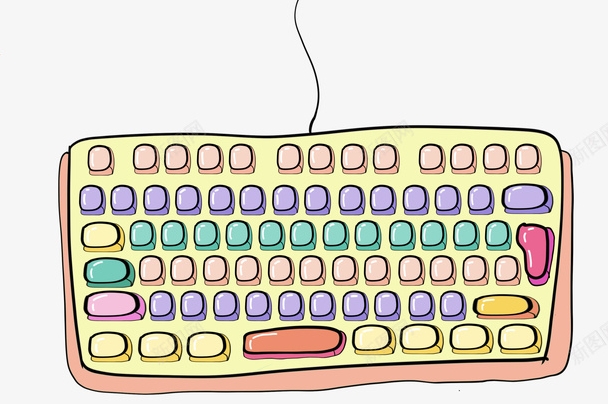
- 嘗試換一個後置USB口(直接插在主板上的),這些接口通常優先級更高。
- 如果是使用USB 3.0接口,試著換成USB 2.0接口,因為某些舊版Windows安裝鏡像對USB 3.0支持不好。
- 使用有線機械/薄膜鍵盤,而不是無線或帶擴展塢的鍵盤,避免兼容性問題。
2.在BIOS中啟用Legacy USB Support
有些主板默認關閉了傳統USB支持,導致Windows安裝程序無法識別鍵盤。
進入BIOS的方法一般是開機時按Del 、 F2 、 F10或其他鍵(具體看主板品牌提示)。找到類似以下選項:

- Legacy USB Support
- USB Keyboard/Mouse Legacy Support
- XHCI Hand-off或EHCI Hand-off
將它們設置為Enabled ,保存並重啟電腦試試。
注意:不同品牌的主板菜單名稱略有差異,如果找不到,可以搜索你的主板型號“enable legacy usb support”來定位。
3.加載鍵盤驅動到Windows安裝U盤
如果你用的是定製過的安裝U盤,有可能缺少對應的USB或鍵盤驅動,導致鍵槃無法使用。
你可以嘗試:
- 使用工具如DISM或NTLite把主板芯片組驅動(尤其是USB相關驅動)集成進安裝鏡像。
- 在安裝過程中,點擊“加載驅動”按鈕,插入包含驅動的U盤,手動加載。
這一步稍微有點技術含量,但如果你熟悉PE環境,是可以搞定的。
4.嘗試使用虛擬鍵盤
如果你已經進入了Windows安裝界面,但只是卡在輸入用戶名或區域設置那一步,可以試試:
- 點擊屏幕右下角的Ease of Access 圖標(一個小人頭)
- 勾選On-Screen Keyboard(虛擬鍵盤)
- 用鼠標點擊虛擬鍵盤完成輸入
雖然效率低點,但至少可以讓你繼續往下走。
基本上就這些常見處理方式。先從最簡單的開始排查,比如換個USB口或者打開BIOS裡的Legacy USB選項,大多數情況都能解決。複雜一點的比如驅動注入,適用於特殊硬件配置或老舊主板的情況。
以上是如何修復鍵盤在BIOS中起作用,但在Windows設置中不起作用的詳細內容。更多資訊請關注PHP中文網其他相關文章!

熱AI工具

Undress AI Tool
免費脫衣圖片

Undresser.AI Undress
人工智慧驅動的應用程序,用於創建逼真的裸體照片

AI Clothes Remover
用於從照片中去除衣服的線上人工智慧工具。

Clothoff.io
AI脫衣器

Video Face Swap
使用我們完全免費的人工智慧換臉工具,輕鬆在任何影片中換臉!

熱門文章

熱工具

記事本++7.3.1
好用且免費的程式碼編輯器

SublimeText3漢化版
中文版,非常好用

禪工作室 13.0.1
強大的PHP整合開發環境

Dreamweaver CS6
視覺化網頁開發工具

SublimeText3 Mac版
神級程式碼編輯軟體(SublimeText3)
 Windows安全是空白或不顯示選項
Jul 07, 2025 am 02:40 AM
Windows安全是空白或不顯示選項
Jul 07, 2025 am 02:40 AM
Windows安全中心顯示空白或功能缺失時,可按以下步驟排查:1.確認系統版本是否支持完整功能,家庭版部分功能受限,專業版及以上更完整;2.重啟SecurityHealthService服務,確保其啟動類型設為自動;3.檢查並卸載可能衝突的第三方安全軟件;4.運行sfc/scannow和DISM命令修復系統文件;5.嘗試重置或重新安裝Windows安全中心應用,必要時聯繫微軟支持。
 高峰語音聊天無法在PC上工作:檢查此逐步指南!
Jul 03, 2025 pm 06:02 PM
高峰語音聊天無法在PC上工作:檢查此逐步指南!
Jul 03, 2025 pm 06:02 PM
玩家一直在經歷高峰語音聊天,而在PC上沒有工作問題,從而影響了他們在攀登過程中的合作。如果您處於同一情況,則可以從Minitool閱讀此帖子,以了解如何解決高峰語音聊天問題。
 Windows粘在'撤消對計算機進行的更改”
Jul 05, 2025 am 02:51 AM
Windows粘在'撤消對計算機進行的更改”
Jul 05, 2025 am 02:51 AM
電腦卡在“撤銷對計算機所做的更改”界面是Windows更新失敗後的常見問題,通常因回滾過程卡住導致無法正常進入系統。 1.首先應耐心等待足夠長時間,尤其是重啟後可能需要30分鐘以上完成回滾,觀察硬盤燈判斷是否仍在運行。 2.若長時間無進展,可強制關機多次進入恢復環境(WinRE),嘗試啟動修復或系統還原。 3.進入安全模式後,可通過控制面板卸載最近的更新記錄。 4.在恢復環境中使用命令提示符執行bootrec命令修復引導文件,或運行sfc/scannow檢查系統文件。 5.最後手段是通過“重置此電腦”功能
 在Windows 11/10中,Microsoft團隊錯誤657RX的經過驗證的方法
Jul 07, 2025 pm 12:25 PM
在Windows 11/10中,Microsoft團隊錯誤657RX的經過驗證的方法
Jul 07, 2025 pm 12:25 PM
當您登錄Microsoft團隊或Outlook時,遇到某些問題出了問題657RX可能會令人沮喪。在有關Minitool的本文中,我們將探討如何修復Outlook/Microsoft團隊錯誤657RX,以便您可以將工作流程重新回到Track.quick。
 請求的操作需要高程窗戶
Jul 04, 2025 am 02:58 AM
請求的操作需要高程窗戶
Jul 04, 2025 am 02:58 AM
遇到“此操作需要提升權限”提示時,說明你需要管理員權限才能繼續。解決方法包括:1.右鍵選擇“以管理員身份運行”程序或設置快捷方式始終以管理員身份運行;2.檢查當前賬戶是否為管理員賬戶,若不是則切換或請求管理員協助;3.用管理員權限打開命令提示符或PowerShell執行相關命令;4.在必要時通過獲取文件所有權或修改註冊表等手段繞過限制,但此類操作需謹慎並充分了解風險。確認權限身份並嘗試上述方法通常可解決問題。
 RPC服務器是不可用的Windows
Jul 06, 2025 am 12:07 AM
RPC服務器是不可用的Windows
Jul 06, 2025 am 12:07 AM
遇到“RPCserverisunavailable”問題時,首先確認是否為本地服務異常或網絡配置問題。 1.檢查並啟動RPC服務,確保其啟動類型為自動,若無法啟動則查看事件日誌;2.排查網絡連接與防火牆設置,測試關閉防火牆、檢查DNS解析和網絡連通性;3.運行sfc/scannow與DISM命令修復系統文件;4.在域環境中檢查組策略與域控制器狀態,聯繫IT部門協助處理。按照順序逐步排查即可定位並解決問題。
 默認網關不可用窗口
Jul 08, 2025 am 02:21 AM
默認網關不可用窗口
Jul 08, 2025 am 02:21 AM
遇到“DefaultGatewayisNotAvailable”提示時,說明電腦無法連接路由器或未正確獲取網絡地址,1.首先重啟路由器和電腦,等待路由器完全啟動後再嘗試連接;2.檢查IP地址是否設置為自動獲取,進入網絡屬性確保選擇“自動獲取IP地址”和“自動獲取DNS服務器地址”;3.通過命令提示符運行ipconfig/release和ipconfig/renew釋放並重新獲取IP地址,必要時執行netsh命令重置網絡組件;4.檢查無線網卡驅動,更新或重新安裝驅動程序以確保其正常工作。
 如何修復Windows中的' System_service_exception”停止代碼
Jul 09, 2025 am 02:56 AM
如何修復Windows中的' System_service_exception”停止代碼
Jul 09, 2025 am 02:56 AM
遇到“SYSTEM_SERVICE_EXCEPTION”藍屏錯誤時,不必立即重裝系統或更換硬件,可按以下步驟排查:1.更新或回滾顯卡等硬件驅動,尤其是近期更新過的驅動;2.卸載第三方殺毒軟件或系統工具,改用WindowsDefender或知名品牌產品;3.以管理員身份運行sfc/scannow和DISM命令修復系統文件;4.檢查內存問題,恢復默認頻率並重新插拔內存條,使用Windows內存診斷工具檢測。多數情況下,先處理驅動和軟件問題即可解決。







